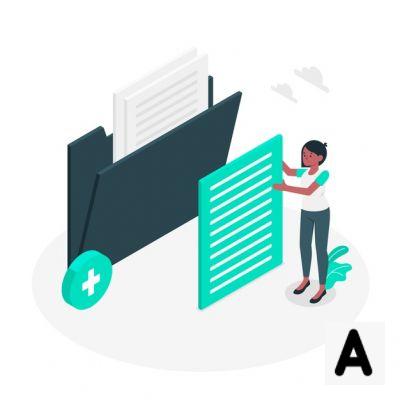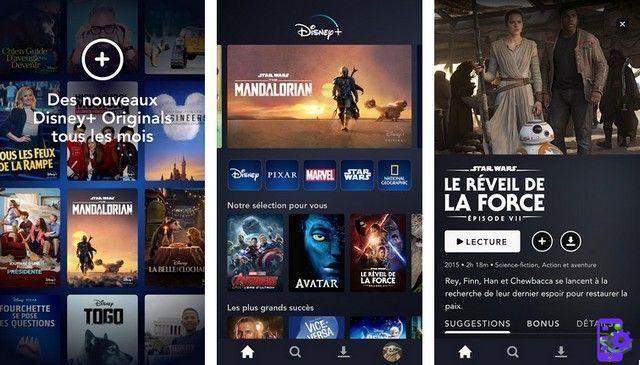C'è molto da fare in Microsoft Flight Simulator. Non solo controlli un velivolo autentico con un quadro strumenti e comandi completamente funzionanti, ma gli ambienti che visiti durante i tuoi viaggi sono immensi e abbracciano il mondo intero. Questo può essere disastroso per le tue impostazioni e il simulatore di volo può reagire abbastanza rapidamente. Ci sono alcune impostazioni che puoi regolare per rendere più facile la tua esperienza con la tua attrezzatura in modo da poter volare come preferisci.
Prima di andare molto oltre, non sarebbe male chiudere Microsoft Flight Simulator e verificare di aver scaricato i driver grafici più recenti per il computer. Nvidia rilascia regolarmente correzioni che aiutano a ottimizzare il tuo sistema per molti giochi popolari. Puoi farlo aprendo l'app GeForce Experience per vedere se tutto è installato correttamente.
Dopodiché, torna a Microsoft Flight Simulator e guarda come vanno le cose. Per coloro che hanno ancora problemi, ci sono diverse impostazioni che vuoi ridurre e con cui giocare prima di partire per un altro volo di prova. Una cosa buona che molti giocatori hanno notato è che sono stati in grado di avere un FPS più elevato abbassando le impostazioni del traffico live. Puoi disattivarlo andando alle impostazioni generali e quindi alle opzioni di traffico. Dovrebbe essere il primo.
I prossimi grandi che vuoi abbassare sono le alte luci e le nuvole. Le principali città che visiti nel gioco possono avere un gran numero di riflessi e le nuvole saranno sempre intorno a te mentre voli. Abbassa queste impostazioni per rendere le cose più facili. Inoltre, gioca con le onde d'acqua, le carte ombra, le ombre di contatto e del terreno, i lucernari e puoi disattivare la fioritura. Alcuni giocatori hanno notato che ridurre la luce diffusa aiuta sicuramente.
Nel complesso, la maggior parte dei giocatori con PC di fascia medio-alta ha riportato una qualità molto migliore quando si imposta il gioco su impostazioni basse o medie. Vuoi che la tua grafica abbia questo aspetto, assicurati di giocare con:
- V-sync: abilitato
- Scala di rendering: 100
- Anti-aliasing: TAA
- Livello di dettaglio del terreno: 25
- Qualità della tassellatura: disabilitata
- Edifici: medio
- Tress: basso
- Erba e cespugli: disabili
- Livello di dettaglio oggetto: 25
- Nuvole volumetriche: 35
- Risoluzione texture: bassa
- Filtro anisotropico: disabilitato
- Sovracampionamento texture: disabilitato
- Sintesi della trama: bassa
- Onde d'acqua: deboli
- Carte ombra: 768
- Ombre del terreno: disabilitato
- Ombre di contatto: disabilitate
- Effetti del parabrezza: bassi
- Occlusione ambientale: disabilitata
- Riflessioni: Off
- Luci spente
- Bloom: abilitato (questo aiuta il nostro sistema a disabilitarli)
- Profondità di campo: media
- Correzione della lente: disabilitata
- Riflesso lente: Activé
- Usa modelli di aeromobili generici (traffico AI): disabilitato
- Usa modelli di aerei generici (multiplayer): disabilitato
Gioca con le impostazioni generali e dovresti trascorrere un periodo molto più mite sul tuo aereo per esplorare il mondo.